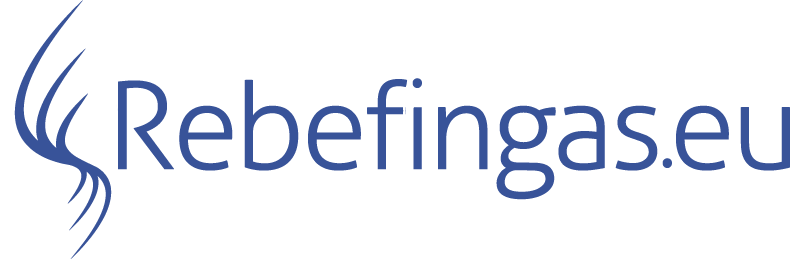Daugiausiai problemų visiem sukelia Windows įrašymas, pabandysiu aptarti pagrindinius darbo principus perrašant Windows’us.
Pirmiausia reikia:
- kompiuterio
- Windows intaliacinio disko
- interneto
turint šias priemones galime pradėti darbus. Aš turiu kompiuterį HP ProBook 4530s be operacinės sistemos:

Įdedame DVD su Windows 7 operacine sistema, nustatome per BIOS “boot from DVD” tam kad krautų pirmiusiai iš DVD įrenginio, tas ypač reikalinga, jei yra sena operacinė sistema. Nes jeigu “boot from” nustatyta pirmenybė iš kietojo disko tada užkraunama sena operacinė sistema ir DVD nebekrauna. Nustačius boot from DVD ir perkrovus kompiuterį turėtumėt pamatyti štai tokį užrašą:

Tada, kaip ir parašyta, paspaudžiate bet kurį klaviatūros klavišą ir jums pradeda krauti instaliaciją iš DVD. Palaukus užkrauna maždaug tokį langą, jis priklauso nuo Windows’ų versijos, čia naudojama Windows 7 Ultimate. Atsiprašau už kokybę, bet pagrindinė mintis matosi ir prastoje nuotraukos kokybėje:

Nustatome Windows kalbą, pasirenkame laiko juostą, kad laikrodis rodytų teisingą laiką ir pasirenkame klaviatūros kalbą, po to spaudžiame “Next” mygtuką.
Užsikrovus sekančiam langui spaudžiame “Install Windows”, sutinkame su licenzija ir pasirenkame advanced install. Tada mums užkrauna particijavimo langą kur galime skaldyti diską. Rekomenduojama jį perskelti į bet dvi dalis į pirmąją dalį įrašyti Windows’us, o kitoje laikyti svarbius failus, nuotraukas ir visą kitą informaciją kurią reiktų atgaminti sugedus kompiuteriui. Nes kitą kartą perinstaliuojant Windows’us nereikės perkėlinėti duomenų, jie tiesiog liks D diske.

Po šios operacijos pasirenkame particiją į kurią diegsime Windows ir spaudžiame “Next”. Paspaudus “Next” prasidės Windows diegimas, jis gali užtrukti ir 5 – 40 min. taigi būkite kantrūs ir neišsigąskite kai kompiuteris persikraus pats, ten viskas taip ir turi būti.
Po viso diegimo užsikraus lentelė su vartotojo vardo ir kompiuterio pavadinimo forma – užpildykite jas pagal save:

Užpildžius spauskite “Next”. Po to suveskite Windows slaptažodį, jei slaptažodžio nenorite tiesiog palikite tuščią formą ir spauskite “Next”. Sekančiuose languose spauskite “Ask me later” ir dar sekančiame “Next”.
Štai ir Windows 7 įrašymas baigtas. Po visų veiksmų turėtų užkrauti Windows 7 operacinę sistemą, kuri atrodo:

Bet Windows 7 įrašymas tuo nesibaigia, o čia tik pradžia ir baigta pati lengviausia to dalis, nes reikia sudiegti visas tvarkykles, kalbas, nustatyti tinkamą rezoliuciją ir įrašyti visas reikiamas programas, kad kompiuteris būtų pilnai paruoštas darbui.
Einame į “Start” ant “My Computer” spaudžiame dešinį pelės klavišą ir “Properties”. Kairėje pusėje “Device Manager”, čia matome kiek kompiuterio įrenginių dirba, o kiek ne, nes jiems reikia tvarkyklių, kiekvienu atveju vaizdas skirsis, bet HP Probook 4530s po Windows diegimo matome:

Kur yra šauktukai tai tie įrenginiai neveikia, matome jog šiuo atveju neveikia 8 įrenginiai, kartais pasitaiko ir tokių užrašų kaip “Unknown device” tai reiškia jog Windows’ai be tvarkyklių negali net nustatyti šio įrenginio tipo, tokiu atveju mums reikia išmanyti kompiuterį kurį turime. Tvarkykles reikia parsisiųsti iš oficialaus gamintojo puslapio, jas sudiegti ir patikrinti ar dingo šauktukai, jeigu jie dingo tai viskas tvarkoje. Šiame straipsnyje neaptarinėsiu tvarkyklių diegimo ypatumų, nes kiekvienu atveju būna skirtingai.
Sudiegus tvarkykles ant darbalaukio tuščioje vietoje spauskite dešinį pelės klavišą ir “Personalize”:

Čia reikia nustatyti monitoriaus raišką, galimi trys nustatymo būdai:
- maksimali raiška
- maksimali pagal vaizdo plokštės ir monitoriaus palaikymo rezoliciją
- raiška pagal vartotojo skonį ir vaizdo plokštės, ir monitoriaus palaikymo rezoliciją

Šiuo atveju nustatoma maksimali rezoliucija. Po šių veiksmų dar būtinai reikia nusistatyti bent dvi klaviatūros kalbas. Diegiant buvo nustatyta pirma kalba – aš pasirinkau lietuvių, tai dabar reikia pridėti anglų.
Einame į Start ->Control Panel ->Change Display Language -> Change Keabords ->Add. Pasirenkame kaip pavaizduota kitame paveikslėlyje:

Spaudžiame Ok ir sekančiose languose OK. Prie laikrodžio arba monitoriaus viršutiniame dešiniame kampe atsiranda kalbos keitimas.
Štai tiek apie Windows 7 pradinį įrašymą.